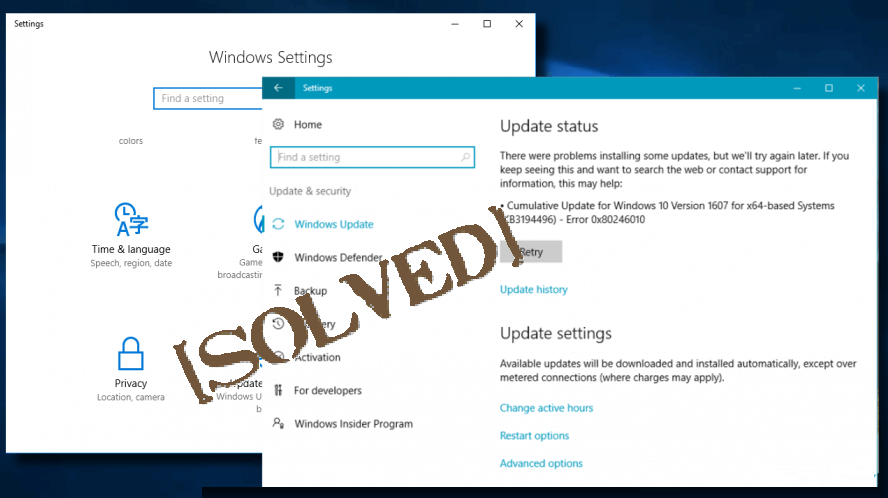
Wird auf Ihrem Windows 10-System zum Zeitpunkt der Aktualisierung oder Installation des Updates der Fehlercode 0x80246010 angezeigt Windows aktualisieren Fehler 0x80246010.
Dann bleiben Sie mit uns auf dem Laufenden, erfahren Sie alles über den Fehler 0x80246010 und die möglichen Lösungen.
Der Fehlercode 0x80246010 wird möglicherweise angezeigt, wenn der Benutzer versucht, das verfügbare Update auf seinem Windows 10-System herunterzuladen. Sobald dieser Fehler auftritt, kann der Benutzer die verfügbaren Windows-Updates für PC / Laptop und Apps nicht mehr installieren.
Dieser Aktualisierungsfehler tritt sehr häufig auf und wird von vielen Windows 10-Benutzern gemeldet. Windows 10-aktualisieren-Fehlercode 0x80246010 wird im Allgemeinen angezeigt, wenn der Benutzer versucht, das Update KB4038782 für das Betriebssystem Windows 10 zu installieren. Es gibt jedoch auch viele andere Updates, die den Windows-Update-Fehler auslösen.
Bevor Sie eine Lösung zum Beheben des Fehlers 0x80246010 in Windows 10 anwenden, müssen Sie zunächst die Ursachen ermitteln, die für diesen Fehler verantwortlich sind.
Ursachen des Windows aktualisieren-Fehlers 0x80246010
- Fehlende / beschädigte DLL-Dateien
- Beschädigte oder beschädigte Registrierungsschlüssel
- Unvollständige Updates
- Computer-Malware
- Und andere ähnliche Probleme
Befolgen Sie nun die angegebenen Korrekturen, um den Fehler 0x80246010 zu beheben. Bevor Sie sich jedoch den manuellen Lösungen zuwenden, wird empfohlen, Ihr System mit dem automatischen Windows-Reparatur-Tool zu scannen, um den Fehler und andere Windows 10-Probleme problemlos zu beheben.
Automatische Lösung zur Behebung Windows Aktualisieren Error 0x80246010
Um mit allen oben genannten Szenarien fertig zu werden, sollten Sie das vertrauenswürdige Windows Reparatur Werkzeug, verwenden. Dies ist eine leistungsstarke, von Fachleuten empfohlene Lösung zur Behebung verschiedener Windows-Probleme und -Fehler. Es hilft Ihnen auch, andere PC-Probleme wie Hardwarefehler, Viren / Malware, Beschädigung von Windows-Dateien, Beschädigung der Registrierung usw. zu beheben. Dies ermöglicht Ihnen auch die Optimierung der Leistung Ihres Windows-PCs und ist einfach zu verwenden.
Erhalten Windows Reparatur Werkzeug, um Windows zu reparieren aktualisieren fehler
Manuelle Möglichkeiten, Fehler 0x80246010 in Windows 10 zu beheben
Lösung 1: Führen Sie die Windows Update-Problembehandlung aus
Zunächst wird empfohlen, die Windows-Problembehandlung auszuführen, mit der verschiedene Probleme mit Windows-Aktualisierungsfehlern behoben werden können.
Folgen Sie den Schritten, um es auszuführen:
- Drücken Sie Windows + I und navigieren Sie zu Update & Sicherheit
- Und klicken Sie auf Fehlerbehebung ausführen.
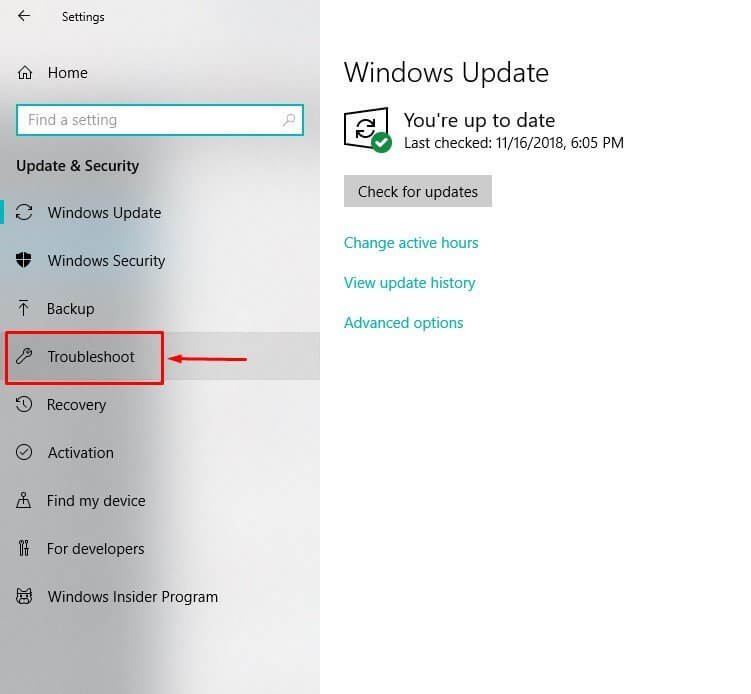
- Befolgen Sie die Anweisungen und starten Sie das System neu
Ich hoffe, das funktioniert für Sie, aber wenn nicht, folgen Sie der nächsten Lösung.
Lesen Sie auch: Esercitazione per correggere il codice di errore di aggiornamento di Windows 10 0x800706D9
Lösung 2: Starten Sie den Windows Update-Dienst neu
- Öffnen Sie das Dialogfeld “Ausführen”, indem Sie die Windows-Taste + R drücken.
- Geben Sie im Ausführungsfeld services.msc ein und drücken Sie die Eingabetaste.
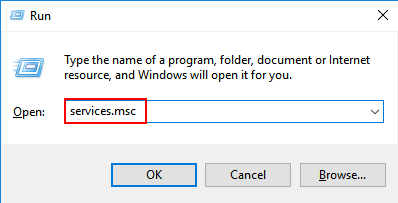
- Suchen Sie nach dem Windows Update-Dienst, indem Sie nach unten scrollen.
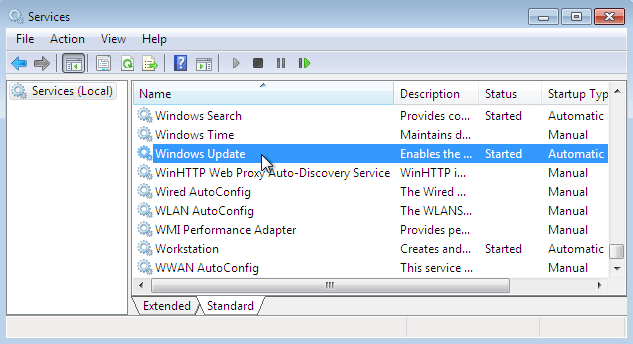
- Klicken Sie nach dem Auffinden mit der rechten Maustaste darauf und wählen Sie Start, wie in der folgenden Abbildung gezeigt.
Lösung 3: Reparieren Sie beschädigte Registrierungseinträge
Bitte beachten Sie: Das manuelle Reparieren der Registrierung ist ein wenig schwierig und für Ihren PC / Laptop nicht sicher. Es wird daher empfohlen, automatisch vorzugehen Registrierungsreparatur-Tool. Dies behebt alle beschädigten Registrierungseinträge und Systemdateien, ohne dass manuell etwas getan werden muss.
Erhalten das Registrierungsreparatur Werkzeug, reparieren Registry-Fehler
Wenn Sie jedoch technisch fortgeschritten sind, befolgen Sie die angegebenen manuellen Schritte sorgfältig.
- Drücken Sie die Windows-Taste und geben Sie Advanced Startup Options ein.
- Wählen Sie die Option Erweiterte Startoptionen ändern und öffnen Sie die Registerkarte Wiederherstellung.
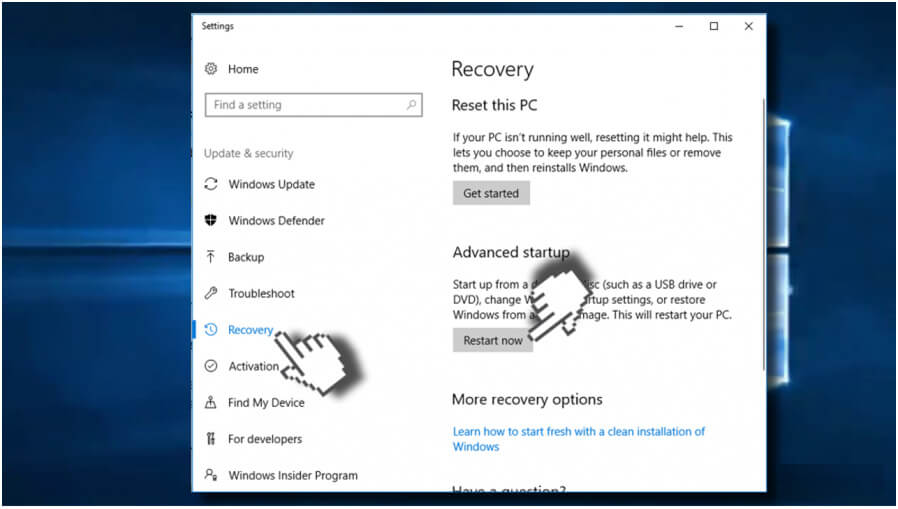
- Klicken Sie danach auf die Schaltfläche Jetzt neu starten im Abschnitt Erweiterter Start, um Ihren PC im erweiterten Startmodus neu zu starten.
- Wählen Sie die Schaltfläche Problembehandlung und klicken Sie auf Erweiterte Optionen.
- Klicken Sie danach auf Automatische Reparatur.
- Dadurch wird Ihr System neu gestartet. Wählen Sie das Administratorkonto.
- Überprüfen Sie nach Abschluss des Reparaturvorgangs, ob das erforderliche Update erfolgreich installiert werden kann.
Überprüfen Sie nun, ob der Fehler 0x80246010 in Windows 10 behoben ist oder nicht.
Lösung 4: Benennen Sie den SoftwareDistribution-Ordner um
- Öffnen Sie das Dialogfeld “Ausführen”, indem Sie die Windows-Taste + R drücken.
- Geben Sie im Feld “Ausführen” msc ein und drücken Sie die Eingabetaste
- Suchen Sie nun den Windows Update-Dienst, klicken Sie mit der rechten Maustaste auf den Windows Update-Dienst und wählen Sie Beenden
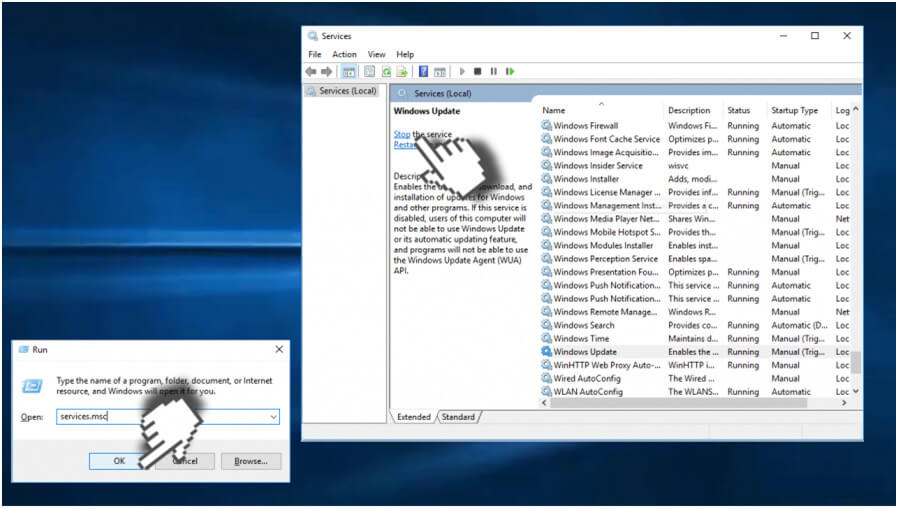
- Gehen Sie zum lokalen Laufwerk (C:) -> Windows und suchen Sie die SoftwareDistribution
- Jetzt müssen Sie den Ordner SoftwareDistribution umbenennen. Klicken Sie dazu mit der rechten Maustaste darauf und wählen Sie im Kontextmenü die Option Umbenennen.
- Ersetzen Sie den Namen durch SoftwareDistributionOld
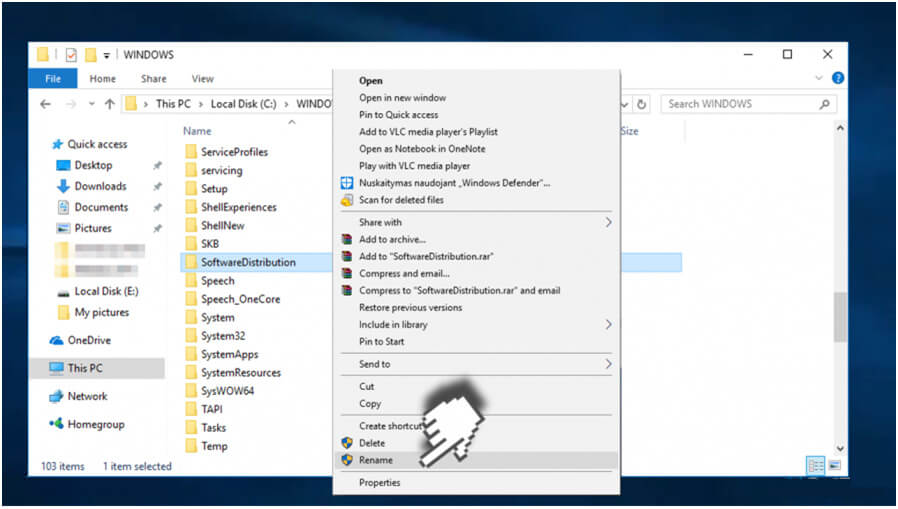
- Sie müssen die Schritte 1 bis 4 wiederholen, aber anstatt auf Stop zu klicken, müssen Sie auswählen
- Zuletzt starten Sie Ihren PC neu und stellen Sie sicher, dass das Problem behoben ist oder nicht.
Lesen Sie auch: Oben 6 Tricks zum Fixieren von Windows Aktualisieren Fehler 0x80070BC9 in Windows 10/8/7
Lösung 5: Laden Sie das Update manuell herunter.
Wenn keine der oben genannten Lösungen für Sie funktioniert, wird empfohlen, das Update manuell herunterzuladen.
Führen Sie die folgenden Schritte aus, um Windows 10 manuell zu aktualisieren:
- Öffnen Sie im Browser den Microsoft Update-Katalog.
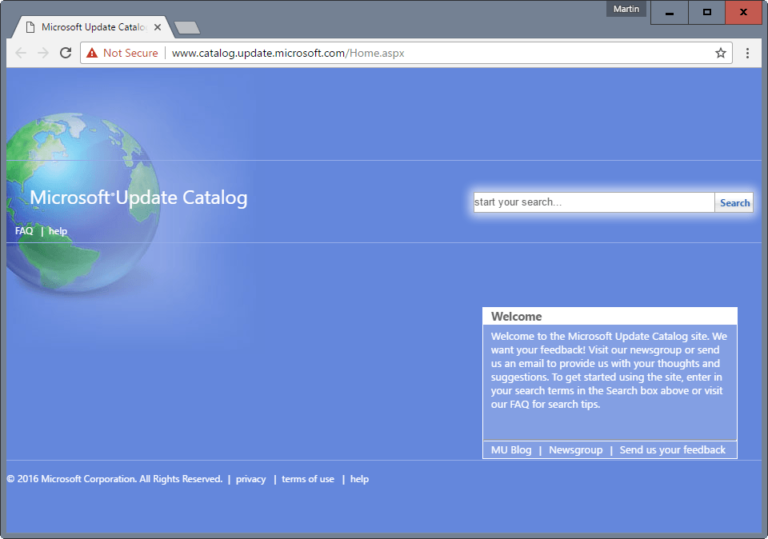
- Geben Sie im Suchfeld den Aktualisierungscode ein, den Sie in der Fehlermeldung erhalten
- Öffnen Sie die Suchergebnisse und laden Sie das Update herunter
- Öffnen Sie nun die heruntergeladene Update-Datei und installieren Sie diese.
Es wird geschätzt, dass nach dem manuellen Herunterladen des Windows 10-Updates der Fehlercode 0x80246010 behoben wurde.
Fazit
Hier geht es also nur um den Windows-Update-Fehler 0x80246010, probieren Sie die angegebenen Lösungen aus und überprüfen Sie, welche für Sie funktioniert.
Ich habe mein Bestes getan, um die möglichen funktionierenden Lösungen zur Behebung von Fehlern in Windows 10 bereitzustellen.
Wenn Sie nicht in der Lage sind, die manuelle Lösung zu befolgen, scannen Sie Ihr System einfach mit dem Windows-Reparatur-Tool und machen Sie Ihren PC fehlerfrei.
Trotzdem möchte ich gerne von Ihnen hören. Vergessen Sie nicht, Ihre wertvollen Kommentare zu teilen. Fragen Sie unten im Kommentarbereich nach.
Hardeep has always been a Windows lover ever since she got her hands on her first Windows XP PC. She has always been enthusiastic about technological stuff, especially Artificial Intelligence (AI) computing. Before joining PC Error Fix, she worked as a freelancer and worked on numerous technical projects.